X
这篇文章由我们训练有素的编辑和研究团队共同创作,他们对文章的准确性和全面性进行了验证。
wikiHow的内容管理团队会严密监督编辑人员的工作,确保每篇文章都符合我们的高质量标准要求。
这篇文章已经被读过161,793次。
虽然浏览器缓存通常有助于提升网站的加载速度,但它们有时也会妨碍你查看一个网页的最新版本。在某些情况下,太旧或损坏的缓存甚至会导致网页加载不正常,甚至根本无法加载。好在无论你是使用电脑、手机还是平板电脑,在任何平台上清除网页缓存都很容易。这篇文章将教你在所有热门的浏览器中清除缓存的最简单方法,包括Chrome、Firefox、Edge和Safari。
步骤
方法 1
方法 1 的 8:
桌面版Google Chrome浏览器
方法 2
方法 2 的 8:
移动版Google Chrome浏览器
方法 3
方法 3 的 8:
电脑版Firefox浏览器
方法 4
方法 4 的 8:
安卓版Firefox浏览器
方法 5
方法 5 的 8:
iPhone/iPad版的Firefox浏览器
方法 6
方法 6 的 8:
Windows版Microsoft Edge
方法 7
方法 7 的 8:
macOS版Safari 浏览器
-
打开Safari浏览器。它的图标是一个蓝色指南针,位于桌面底部的程序坞中。
-
启用“开发”菜单。如果你已经在屏幕顶部的菜单栏中看到“开发”菜单,那就可以跳过这一步。否则,按照下面的步骤启用这个菜单:[1]
- 点击Safari菜单。
- 点击偏好设置。
- 点击高级标签。
- 勾选“在菜单栏中显示开发菜单”旁边的方框。
-
打开开发菜单。现在你便已经启用了这个菜单,它就在屏幕顶部的菜单栏中。
-
点击清空缓存。这样就会从Mac删除缓存。广告
小提示
- 不管清除浏览器的任何数据,最好在清除完毕后关闭再重新打开浏览器,这样才算完成了整个过程。
- 删除浏览器缓存和删除浏览器Cookie不同。
广告
警告
- 清除缓存后,浏览器在首次访问某个网站的时候,加载速度可能会有点慢。
广告
相关wikiHows
关于本wikiHow
广告
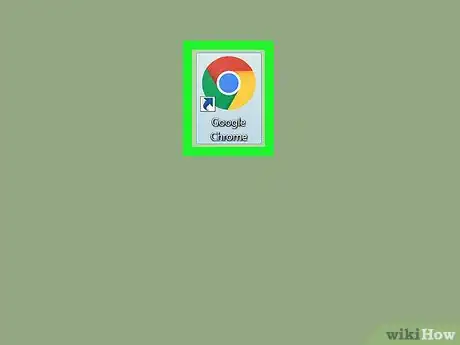

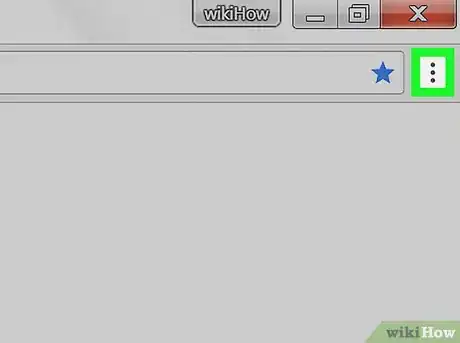
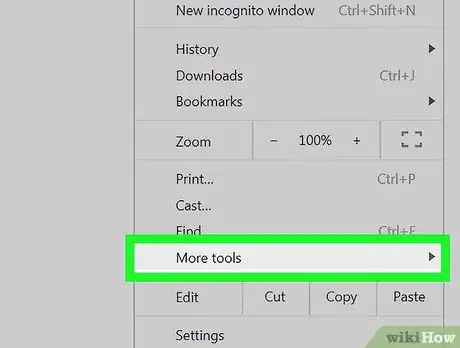
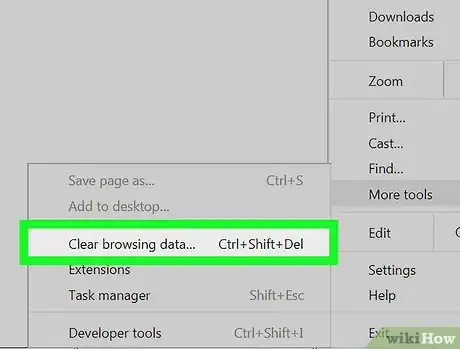
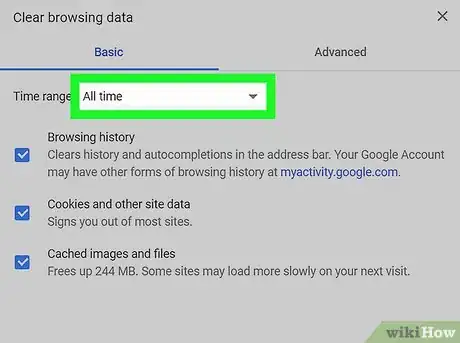
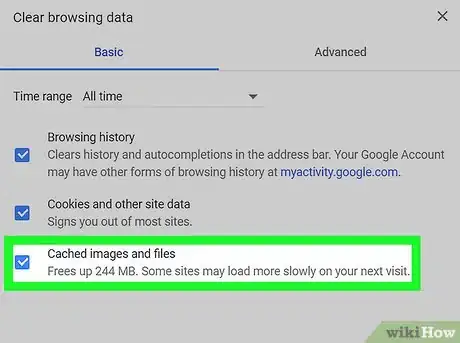
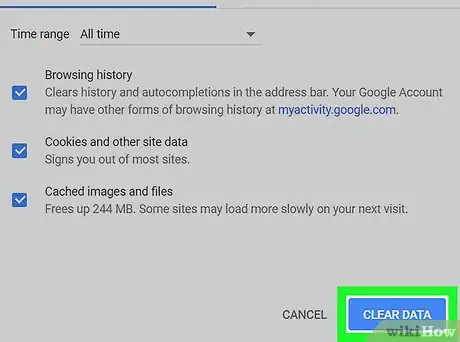
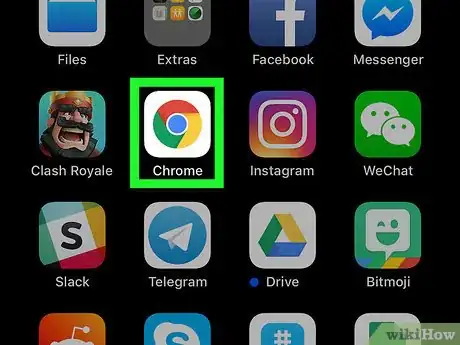
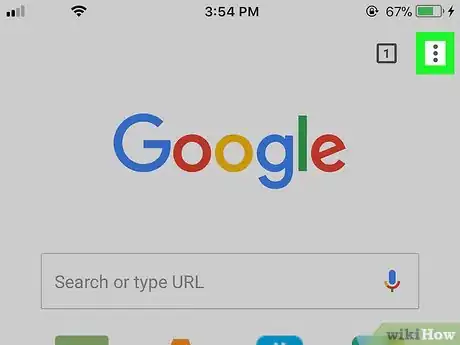
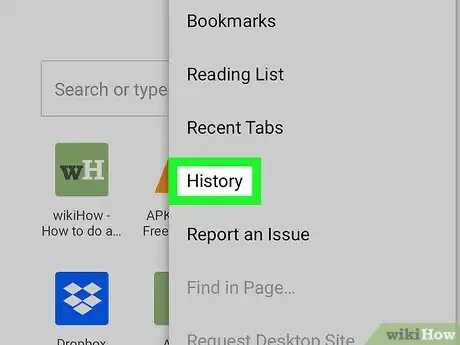
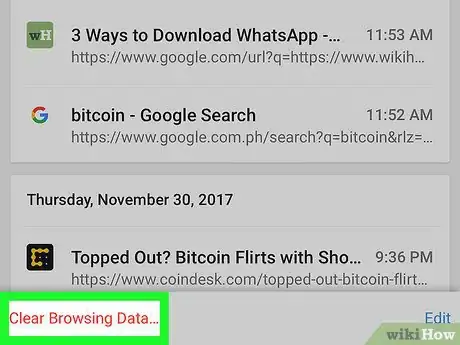
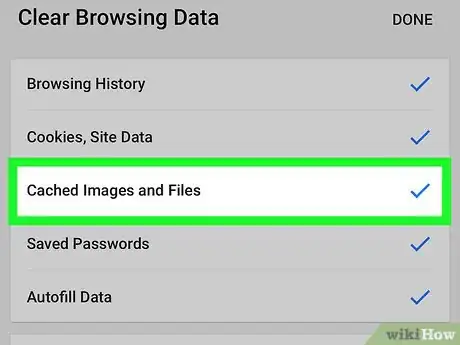
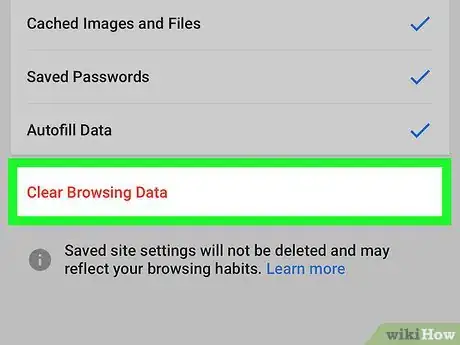
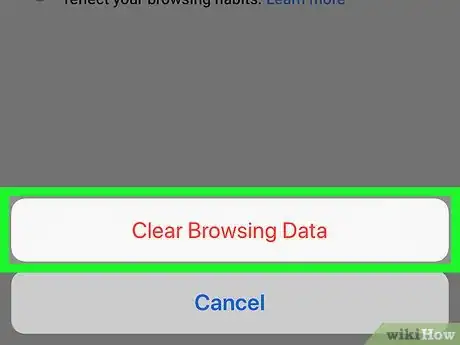
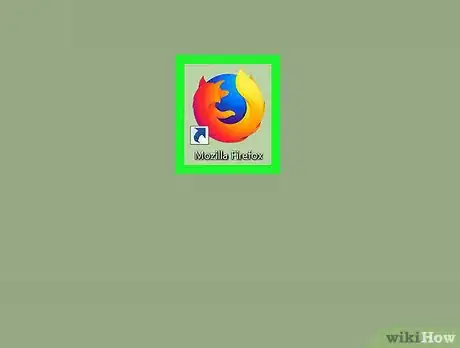
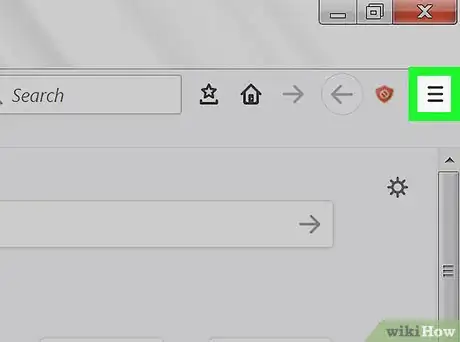
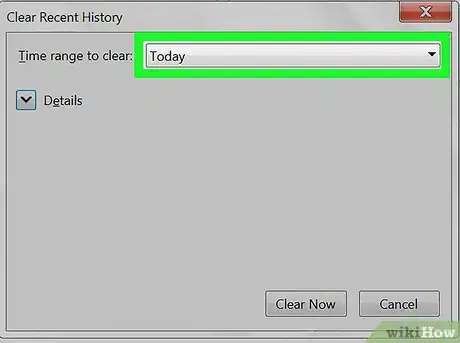
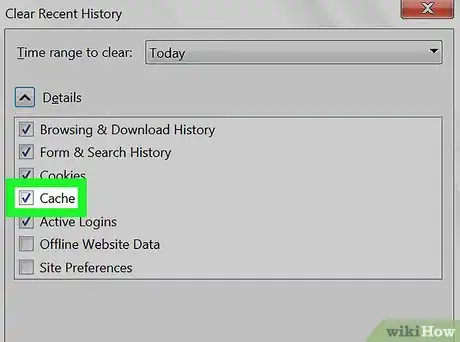
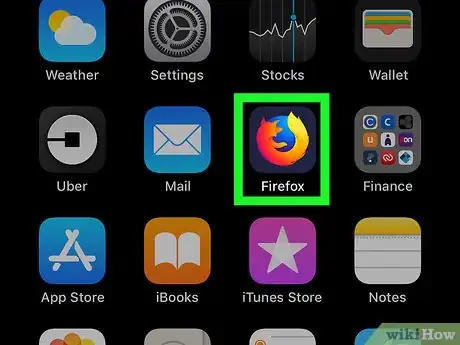
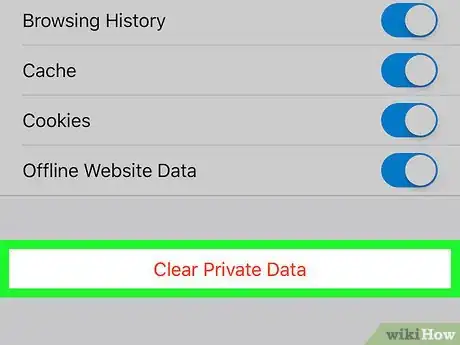
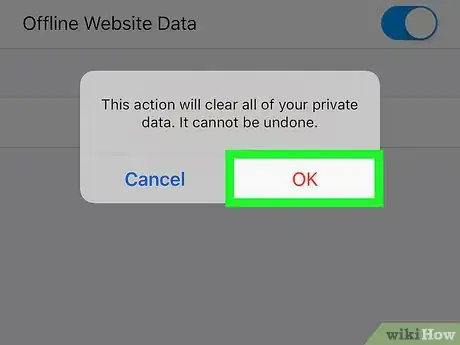
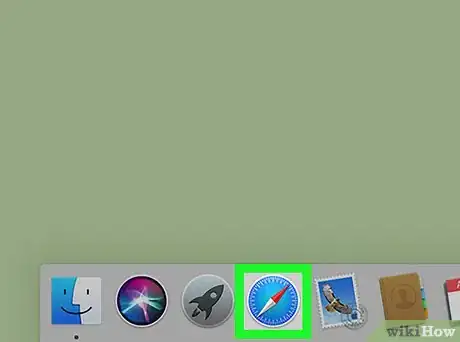
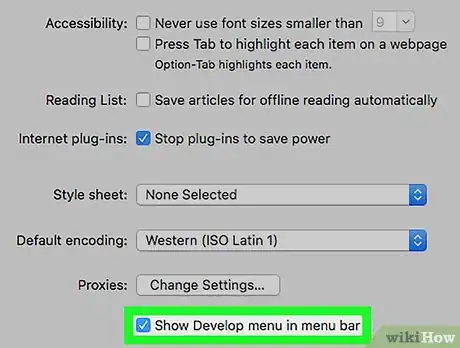
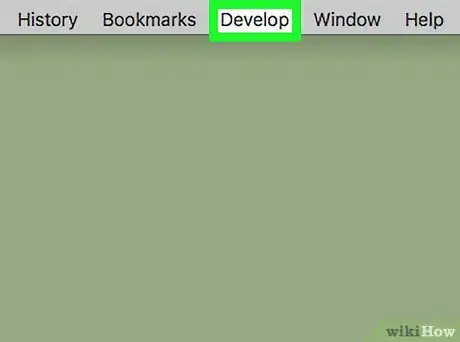
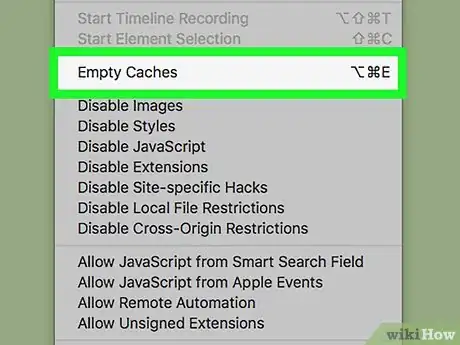
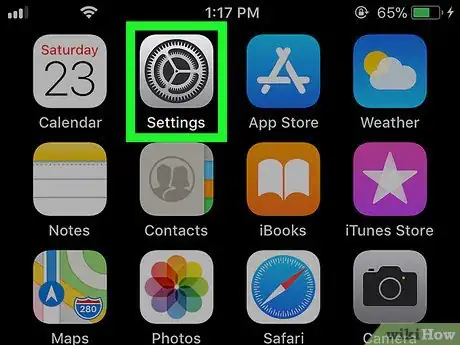
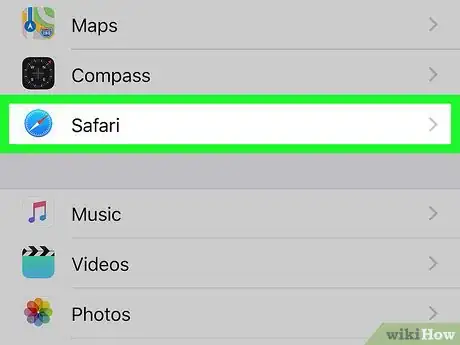
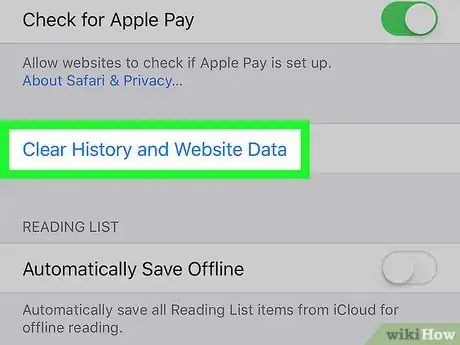
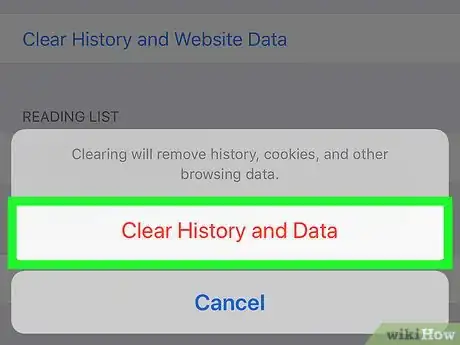












































wikiHow的内容管理团队会严密监督编辑人员的工作,确保每篇文章都符合我们的高质量标准要求。 这篇文章已经被读过161,793次。